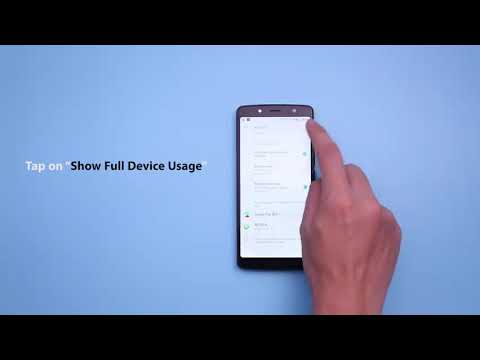
Obsah
Seznam Android 8.1 Oreo problémy zahrnují stížnosti na podivné a těžké baterie odtok. Tato příručka vám ukáže, jak opravit špatnou životnost baterie systému Android Oreo na zařízení Nexus 5X, Nexus 6P nebo Pixel.
Když se vzdáváme nejnovější verze systému Android 8.1 Oreo pro zařízení Nexus, uslyšíme o problémech, které narušují operační systém Google.
Slyšeli jsme o rozbitém Bluetooth, zatčeném Wi-Fi, problémech s aplikacemi, zpoždění a také jsme slyšeli o závažném, abnormálním vybití baterie.
Podivný bateriový odtok je mimořádně častým problémem, zvláště po vydání významného softwaru. Očekáváme, že stížnosti na špatnou životnost baterií vyzvednou další majitelé Nexus ke stažení nejnovější verze Android 8.1 Oreo.
Aktualizace Google by neměla v telefonu ani tabletu zabíjet baterii, takže je velká šance, že je to vlastně něco jiného, jako je aplikace, která způsobuje odtok.
Zatímco vaše první sklon by mohl být kontakt se zákaznickým servisem Google, měli byste být schopni problém vyřešit sami během několika minut.
Jak opravit Bad Android Oreo životnost baterie
Tato příručka vám ukáže, jak potenciálně opravit špatnou životnost baterie Android 8.0 a Android 8.1 Oreo. Problémy s vybíjením baterií mohou být složité, ale tyto opravy v minulosti fungovaly dobře i pro nás.
Restartujte zařízení
První věc, kterou musíte udělat, je jednoduchý restart. Chcete-li zařízení vypnout, podržte stisknuté tlačítko napájení a poté jej podržte. Vylepšete si životnost baterie.
Zkontrolujte své aplikace
Pokud jednoduchý restart neupraví odtok baterie, je čas zkontrolovat aplikace.
V mnoha případech je vážný odtok baterií způsoben aplikací, která zanikla. Aplikace mohou někdy po instalaci nového operačního systému přejít na server. Android Oreo má naštěstí velmi snadný způsob, jak kontrolovat výkon aplikací a jedny z těch, kdo mají problémy.
Vraťte se do Nastavení a zamiřte do části Baterie. Pokud přejdete dolů, uvidíte část, která říká „Použití aplikace od úplného nabití“ se seznamem aplikací. To vám ukáže, kolik životnosti baterie aplikace od posledního nabíjení telefonu nebo tabletu. Aplikace s vysokým procentem může být vaším viníkem.
Kliknutím na aplikaci se dostanete na vyhrazenou stránku, kde můžete vynutit zastavení nebo zakázání aplikace. Zkuste aplikaci vypnout, abyste zjistili, zda to pomáhá vaší baterii. Pokud problémy přetrvávají, můžete je vždy znovu zapnout.
Pro lepší zobrazení aplikací klepněte na horní část obrazovky na stránce Baterie, kde uvidíte symbol baterie. To vám poskytne podrobnější rozpis aplikací a jejich využití baterie.
Pokud si všimnete něčeho neobvyklého, deaktivujte nebo odinstalujte danou aplikaci, abyste zjistili, zda to pomáhá vrátit životnost baterie na normální úroveň.
Můžete také zkusit zavést systém v nouzovém režimu. Tím se deaktivují aplikace třetích stran, a pokud budete mít štěstí, pomozte se při nulování aplikace.
Upgrade na Android Pie
Nexus 5X, Nexus 6P a Pixel C nebudou dostávat Android 9.0 Pie, ale Google Pixel, Pixel XL, Pixel 2 a Pixel 2 XL jsou všechny vhodné.
Pokud vlastníte zařízení Pixel a potýkáte se se systémem Android 8.1, přemýšlejte o tom, že byste se měli přesunout do systému Android Pie, pokud jste tak dosud neučinili.
Funkce Adaptive Battery aplikace Android Pie by mohla fungovat zázraky pro životnost baterie.
Použijte šetřič baterie
Pokud se stále nacházíte v části Baterie, můžete zkusit zapnout funkci Úspora baterie systému Android Oreo (podle potřeby) a zjistit, zda to pomáhá.
Úspora energie je režim nízké spotřeby, který omezuje funkce, které by mohly vypustit telefon nebo baterii tabletu. Když je zapnutý, omezí vibrace, okolní displej, služby určování polohy a většinu dat na pozadí. Kromě toho se aplikace, jako jsou aplikace pro e-mail a zasílání zpráv, nemusí aktualizovat, pokud je neotevřete. Je to jako fungující režim Letadlo.
Můžete ho otočit, kdykoliv jej použijete, když začnete pozorovat odtok vody a když budete potřebovat ušetřit několik procentních bodů životnosti baterie.
Vynutit limity pozadí
Android Oreo 8.1 přináší šikovnou novou funkci, která vám umožní vynutit limity na pozadí aplikací. To vám umožní získat popisovač agresivních aplikací, jako je Facebook.

Pokud aplikace podporuje Oreo, tato funkce bude automaticky zapnuta. Pokud aplikace ještě nepodporuje aplikaci Oreo, budete muset vynutit omezení pozadí.
Chcete-li to provést do Nastavení a do Baterie a potom klepněte na aplikaci. Pokud aplikace zatím nepodporuje aplikaci Android Oreo, měli byste v části Správa využití baterie zobrazit přepínač Aktivita na pozadí. Pokud je zapnuto a mělo by to být, vypněte jej. Zabráníte tak spuštění aplikace na pozadí.
Tím se omezí, co může aplikace dělat, například nebudete dostávat oznámení, ale může vám to pomoci obnovit životnost baterie.
Správa displeje
Pokud je vaše zařízení vzhůru, je baterie vybitá. Pokud ho nepoužíváte, nemělo by to být vzhůru.
Android vám poskytuje kontrolu nad tím, jak dlouho zůstane telefon nebo tablet vzhůru během období nečinnosti. Pokud chcete, aby telefon zůstal 30 minut po posledním použití, můžete to udělat, ale nedoporučujeme.
Vraťte se do Nastavení a Baterie a přejděte na Spánek. Klepněte na něj a proveďte výběr, který nejlépe vyhovuje vašim potřebám. Pokud chcete ušetřit většinu životnosti baterie, vyberte 15 sekund - 1 minutu. Obvykle máme nastavenou na 1-2 minuty.
Přímo nad spánkem je funkce nazvaná Adaptivní jas. Když je zapnutý, optimalizuje displej přístroje pro dostupné světlo. Pokud jej vypnete a nechcete pokaždé, když vstoupíte do nové místnosti, ručně upravovat displej, možná budete chtít snímek pořídit.
Vypněte displej prostředí
Displej Ambient Display je funkce, která odesílá upozornění na obrazovku, když je zařízení uzamčeno. I když je příjemné vidět, co se děje, aniž byste museli otevřít telefon, tato oznámení mohou vyčerpat životnost baterie. Naštěstí je vypínání a zapínání displeje Ambientu snadné.
V Nastavení poklepejte na Displej a poté klepněte na Pokročilé. Posouvejte celou obrazovku dolů a vypněte zobrazení Ambient Display. To opět zabrání tomu, aby se vaše obrazovka probudila, když dostanete oznámení.
Zakázat služby, které nepoužíváte
V Baterii klepněte na v horní části symbolu velké baterie. Na horních aplikacích tato podrobná obrazovka baterie ukazuje, jak systém, mobilní síťový pohotovostní režim, telefon nečinný, Wi-Fi a Bluetooth vypouštějí baterii. Pokud si všimnete, že některý z vašich spojení vybíjí baterii, vypněte službu.
Pokud službu nepoužíváte, může být vhodné ji vypnout. Služby jako Bluetooth a GPS mohou potenciálně vysát životnost baterie v pozadí. Pokud se nacházíte v oblasti se špatným servisem, zkuste deaktivovat mobilní data. Váš telefon nebo tablet může tvrdě pracovat na získání signálu a to může zničit životnost baterie.
Pokud vaše baterie opravdu bojuje, můžete přepnout režim Letadlo a zabít všechny vaše spoje, abyste zjistili, zda to věci zklidňuje.
Vymazat data v mezipaměti
Doporučujeme také smazat data uložená v mezipaměti. To funguje jinak v Android Oreo.
Vraťte se do Nastavení a aplikací a oznámení. Vyberte možnost Informace o aplikaci a zobrazí se seznam aplikací, které jsou v zařízení aktuálně nainstalovány a zakázány. Klepnutím na aplikaci vyvoláte nové menu.
V této nabídce vyberte kartu Úložiště. Nyní byste měli vidět dvě karty, Vymazat data a Vymazat mezipaměť. Klepnutím na Vymazat mezipaměť vymažete mezipaměť aplikace a vymažete data.
Přechod na Android Nugát
Pokud jste v pohodě přesunutí aktualizace Android Oreo, můžete zkusit přesunout zařízení zpět na Android Nougat.
Snížení může být časově náročné, ale mohlo by to pomoci opravit špatnou životnost baterie Android Oreo. Pokud nejste obeznámeni s procesem downgrade pro zařízení Nexus / Pixel, podívejte se na tento návod z fóra nápovědy Nexus.
Tovární nastavení
Pokud zde nic nefunguje a nemůžete najít nápravu jinde, můžete zkusit obnovit tovární nastavení telefonu nebo tabletu.
Obnovení továrního nastavení zařízení obnoví tovární nastavení přístroje a vymaže v něm vše. Nezapomeňte tedy zálohovat důležité soubory dříve, než začnete pohybovat.
Chcete-li obnovit tovární nastavení zařízení Nexus nebo Pixel, přejděte na web společnosti Google, kde najdete jednoduchý, podrobný návod.
Kupte si baterii
Pokud vám nevadí utrácet peníze, může to být dobrý nápad investovat do banky s bateriemi.
Pokud jste neznámí, baterie jsou malé a lehké miniaplikace, které vám mohou poskytnout několik poplatků na cestách.
Tam jsou tuny možností, ale opravdu se nám líbí tento Anker Powercore 20100. Je to jen $ 40 právě teď přes Amazon s doprava zdarma pro členy Prime.
7 Co je třeba vědět o prosincové aktualizaci Nexus 5X









